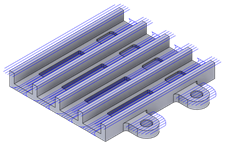フラット ツールパスを生成する
[製造]作業スペースのツールバーで、[ミル] > [3D] > [フラット]をクリックします。
[フラット]ダイアログが開きます。
[工具] タブで、 [選択] をクリックして工具を選択します。ダイアログの左側のパネルの[Fusion ライブラリ]で、[サンプル工具]ライブラリから工具を選択します。
ヒント: フラット ボトムおよびブルノーズのエンド ミルは、フラット仕上げツールパスに最適です。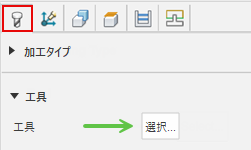
[ジオメトリ]タブで、[加工境界]を使用してツールパス領域を封じ込め、加工する領域を表すエッジ、またはスケッチを選択することができます。何も選択されていない場合、定義されたストック ボックス内でモデル全体が加工の対象になります。
(省略可能)前の操作で除去された材料の量を検出し、残りの材料のみを加工するには、[取残し加工]チェックボックスをオンにします。
(省略可能)穴の上にツールパスを生成するには、 [穴/ポケットの上および内部で加工] チェックボックスをオンにします。
穴の上を加工する場合、[最大穴のサイズ]を入力して、ツールパスを生成する穴をコントロールします。
[パス]タブの[タイプ]ドロップダウン メニューから、モデルのフラット領域上に生成するツールパスのタイプを選択します。
ヒント: 選択するタイプの詳細については、[タイプ]ドロップダウン メニューにポインタを合わせてください。[タイプ]ドロップダウン メニューから[ポケット]を選択した場合:
渦巻きスタイルのツールパスを作成してサーフェス仕上げを改善するには、 [スパイラル] チェックボックスをオンにします。
ツールパスのシャープ コーナーを削減するには、[円滑化公差]スライダを大きい方に移動します。
[タイプ]ドロップダウン メニューから[走査線]を選択した場合:
パスの方向を手動で指定するには、[パス方向]ドロップダウン メニューから[手動]を選択します。
[手動]を選択した状態で、[手動パス方向]を入力します。
[切削ピッチ]を設定して、切削間隔を調整します。距離が短いほど、サーフェス仕上げは滑らかになります。
[OK] をクリックします。
ツールパスが生成されます。